Uniden DC10QG Manuel utilisateur
PDF
Télécharger
Document
iWitness ENREGISTREUR VIDÉO POUR L’AUTOMOBILE DC10QG GUIDE D’UTILISATION © 2016 Uniden America Corporation Irving, Texas Parution 1,avril 2016 Imprimé en Chine MESURES DE SÉCURITÉ IMPORTANTES • Uniden ne représente pas ce produit comme étant étanche. Ne pas exposer ce produit à la pluie ou à l’humidité. • Ce produit est conçu pour l’utilisateur dans un véhicule moteur. N’installez pas le dispositif à un endroit qui obstruerait la vue de la route, ou des rétroviseurs latéraux. N’installez pas le dispositif à un endroit qui entraverait le déploiement du sac gonflable. • Portez attention à la route! Ne changez pas les fonctions et ne portez pas votre attention sur le dispositif pendant la conduite. • Assurez-vous que rien n’obstrue l’objectif de la caméra. • Ne laissez pas votre dispositif sous les rayons directs du soleil ou dans des températures supérieures à 140°F (60°C) pendant une période prolongée. CONTENU MESURES DE SÉCURITÉ IMPORTANTES................. 2 SURVOL........................................................................ 5 CARACTÉRISTIQUES.................................................................... 5 INCLUS DANS L’EMBALLAGE?................................................... 7 COMMANDES ET VOYANTS....................................... 8 INSTALLATION ET MISE EN FONCTION................. 12 MESURES DE SÉCURITÉ À RESPECTER LORS DE L’INSTALLATION ........................................................................ 12 INSTALLATION DE LA CARTE MICROSD.................................. 13 FIXATION DE LA CAMÉRA DC10QG.......................................... 13 MISE EN FONCTION DE LA CAMÉRA DC10QG ...................... 14 FONCTIONNEMENT DE LA CAMÉRA DC10QC....... 16 MODE VIDÉO................................................................................ 18 Menu du mode vidéo................................................................ 19 MODE PHOTO ............................................................................ 22 Menu du mode photo................................................................ 23 MODE DE LECTURE.................................................................... 23 MENU DES RÉGLAGES.............................................................. 25 IDENTIFICATION DU VÉHICULE/CHAUFFEUR ........................ 27 UTILISATION DE LA CAMÉRA DC10QG.................. 29 ENREGISTREMENT VIDÉO......................................................... 29 SAUVEGARDE DE L’ENREGISTREMENT EN COURS.............. 30 LECTURE DES FICHIERS ENREGISTRÉS (MODE DE LECTURE) ............................................................... 31 Visionnement des fichiers........................................................ 31 GESTION DES FICHIERS ENREGISTRÉS................................. 32 Téléchargement du lecteur “CAR/DV Player”........................ 33 Visionnement des fichiers sur le lecteur .............................. 34 Écran de lecture vidéo.............................................................. 36 VISIONNEMENT DES PHOTOS PRISES À PARTIR DE LA VIDÉO SUR UN PC ......................................................... 39 CONNEXION À UN TÉLÉVISEUR ............................................. 39 DÉPANNAGE.............................................................. 41 SPÉCIFICATIONS....................................................... 44 INFORMATION RELATIVE À LA FCC/INDUSTRIE CANADA................................................................... 46 GARANTIE LIMITÉE D’UN AN................................... 47 ENREGISTREUR VIDÉO POUR L’AUTOMOBILE DC10QG SURVOL L’enregistreur vidéo DC10QG d’Uniden est un enregistreur ultra compact pouvant enregistrer en continu la vidéo haute résolution QuadHD 1440p, même dans les conditions d’éclairage faible. La détection du mouvement permet de déclencher la caméra si l’on accroche ou effleure le véhicule. Le système capteur G commencera immédiatement l’enregistrement si un changement dans le mouvement est détecté lors d’un accrochage. L’enregistreur DC10QG peut également enregistrer l’extérieur du véhicule pour la durée de la pile interne de l’appareil. CARACTÉRISTIQUES • Écran couleur de 2,7 po • QuadHD 2560 x 1440 @ 30 trames/sec. • Angle de visionnement de 170° (diagonal) • Zoom numérique de 4x • Capteur G avec mode de détection de collision • Enregistrement S.O.S. 5 • Enregistrement audio • LDWS/FCWS • Enregistrement en boucle • Mise hors fonction automatique • Horodatage sur la lecture vidéo • Enregistrement sur carte microSD (carte de 16 Go incluse) • Pile de sauvegarde intégrée rechargeable (jusqu’à 10 minutes) • Microphone intégré 6 INCLUS DANS L’EMBALLAGE? DC10QG d’Uniden Support pour pare-brise Adaptateur CC pour l’auto Câble miniUSB à USB Carte microSD de 16 Go Non illustré : Adaptateur de carte microSD, guide d’utilisation Si un article est manquant ou est endommagé, obtenez des réponses 24/7 sur notre site Web au : www.uniden.com. 7 COMMANDES ET VOYANTS 1 2 3 4 5 10 6 11 7 12 13 8 9 14 17 8 15 16 Numéro Nom Utilisation 1 GPS Prise de l’antenne GPS. 2 Interface HDMI Utilisez le câble HDMI pour brancher au téléviseur HD. 3 Loquet Permet d’installer la caméra sur le support pour parebrise. 4 Fente USB Permet de brancher le câble USB de la caméra à un adaptateur pour l’auto afin de recharger l’unité. Lorsque branché à un ordinateur, vous pourrez également visionner et enregistrer des vidéoclips/photos. 5 Mise en fonction/ capture photo • Appuyez pour mettre l’unité en fonction. Maintenez enfoncé pour mettre l’unité hors fonction. • En mode de capture photo : appuyez pour prendre une photo. • En mode de lecture : appuyez pour permuter entre les fichiers verrouillés et non verrouillés. 9 Numéro Nom Utilisation 6 Mode Permet de permuter entre les modes vidéo, photos, et lecture. 7 Menu En mode vidéo, photo et lecture : appuyez pour accéder au menu de configuration. Appuyez de nouveau pour retourner à la vidéo en direct. 8 Urgence En mode vidéo : Appuyez pour verrouiller le fichier en cours d’enregistrement. 9 Haut-parleur 10 Objectif 11/12 ▲▼ • En mode du menu : Permet de vous déplacer vers le haut ou le bas. • En mode de lecture vidéo : Appuyez sur ▼ pour avancer rapidement jusqu’à 4 fois la vitesse. Appuyez sur ▲ pour reculer rapidement, un échelon à la fois (de 4x à 2x, etc.). 10 Numéro Nom Utilisation 13 OK • En mode vidéo : Appuyez pour commencer et arrêter l’enregistrement. • En mode photo : Appuyez pour prendre une photo. • En mode du menu : Appuyez pour confirmer une entrée ou pour la sélectionner. 14 Microphone Microphone 15 Fente pour carte microSD Permet d’insérer une carte microSD. 16 Réinitialisation Si la caméra gèle ou ne répond plus aux commandes, insérez une attache-feuille dans cette ouverture. Maintenez le bouton Reset à l’arrière de la caméra enfoncé pour remettre la caméra en fonction. 17 Écran ACL Écran d’affichage 11 INSTALLATION ET MISE EN FONCTION MESURES DE SÉCURITÉ À RESPECTER LORS DE L’INSTALLATION AVERTISSEMENTS! Le non-respect des mesures de sécurité suivantes pourrait entraîner en un accident, ou une collision pouvant provoquer la mort ou des blessures sérieuses. N’obstruez pas le champ de visionnement du conducteur du véhicule pendant la conduite. Ne déposez pas le dispositif sans l’avoir installé correctement sur le tableau de bord ou devant ou audessus du sac gonflable. N’installez pas la caméra dans un endroit risquant de provoquer une distraction si le dispositif se dégage par mégarde. Ne tentez pas de faire fonctionner la caméra pendant la conduite. Si vous devez accéder à la caméra DC10QG pour changer les réglages, etc., rangezvous sur le côté de la route de manière sécuritaire. Certains états ou provinces empêchent les conducteurs d’installer quoi que ce soit sur le tableau de bord, ou restreignent l’installation à certains emplacements du tableau de bord. Il est de 12 la responsabilité du propriétaire d’installer la caméra DC10QG en respectant les lois en vigueur. INSTALLATION DE LA CARTE MICROSD Une carte microSD compatible (carte de 16 Go incluse) est nécessaire afin d’enregistrer les vidéoclips et les photos. Cet appareil est compatible avec les cartes microSDHC (carte microSD de haute capacité) d’un maximum de 32 Go. Uniden recommande l’utilisation d’une carte microSDHC d’au moins 16 Go et d’une vitesse minimale de classe 10. (Une carte microSD de 16 Go est incluse). Insérez une carte microSD formatée (voir la page 26) délicatement dans la fente pour carte SD, située sur le côté de l’appareil. Pour retirer la carte de la fente, appuyez sur le rebord de la carte microSD vers l’avant jusqu’à ce qu’elle ressorte de la fente et que vous puissiez la retirer. FIXATION DE LA CAMÉRA DC10QG 1. Assurez-vous que la bague de verrouillage du support de fixation soit déverrouillée. Appuyez sur la ventouse sur le pare-brise. 2. Glissez la caméra DC10QG sur le crochet au bas du support de fixation sur le pare-brise, jusqu’à ce qu’il se verrouille en place. 13 3. 4. Insérez l’antenne GPS dans la caméra. Placez le support sur le pare-brise et trounez la bague de verrouillage dans la position verrouillée. Assurez-vous que le support est verrouillé sur le pare-brise. 5. Pour retirer le support, tournez la bague de verrouillage en position déverrouillée et soulevez le la partie de plastique carrée de la base pour le dégager du pare-brise. MISE EN FONCTION DE LA CAMÉRA DC10QG N’utilisez que l’adaptateur CC inclus avec l’appareil. Tout autre adaptateur pourrait endommager l’appareil. 1. 2. 3. 14 Consultez le guide d’utilisation du véhicule afin de vérifier si les prises d’alimentation sont sur ou près du tableau de bord. Localisez la prise électrique de 12 V alimentée lorsque le moteur est en marche ou en position ACC. Branchez l’adaptateur pour l’auto à la caméra par l’entremise de la prise miniUSB et à la prise de 12 V du véhicule. Démarrez le véhicule. La caméra se mettra automatiquement en fonction et l’enregistrement commencera. Lorsque le moteur sera coupé, la caméra se mettra automatiquement hors fonction après quelques secondes. Rechargez la caméra pendant au moins 15 minutes après la mise en fonction initiale, ou lorsqu’elle a été mise hors fonction pendant plus de trois semaines. 4. En d’autres temps, appuyez sur le bouton pour mettre l’appareil en fonction, ou maintenez enfoncé le bouton pour mettre l’appareil hors fonction. La caméra recharge la pile lorsque le câble miniUSB détecte l’alimentation. Pendant la recharge, le voyant DEL bleu s’illuminera. Il s’allumera automatiquement en rouge lorsque la recharge sera terminée. La caméra prendra environ cent vingt minutes à recharger la pile lorsqu’elle sera complètement épuisée. Le voyant à DEL bleu s’éteindra. Les icônes de statut des piles indiqueront le niveau de charge. L’icône de statut de la pile apparaîtra lorsque la caméra sera débranchée de l’alimentation et indiquera l’état de recharge de la pile. Pleine 3/4 pleine 1/2 pleine 1/4 Empty pleine 15 FONCTIONNEMENT DE LA CAMÉRA DC10QC Avant de procéder à l’enregistrement vidéo ou à la prise de photo, réglez la manière que vous désirez que la caméra DC10QC fonctionne. À travers les menus, vous pouvez régler la date et l’heure, activer ou désactiver l’enregistrement automatique et régler la résolution, etc. La caméra DC10QC fonctionne en trois modes : vidéo, photo, et en mode de lecture. Ces modes possèdent des menus afin de vous aider à configurer votre caméra. Appuyez rapidement sur MODE pou défiler à travers les modes. Arrêtez sur le mode désiré. Une icône apparaîtra dans le coin supérieur fauche de l’écran dans chacun des modes. Le mode vidéo permet d’enregistrer des vidéos et de les sauvegarder sur la carte microSD installée. Le mode de l’appareil photo permettant de prendre des photos et de les sauvegarder sur la carte microSD installée. Le mode de lecture permet d’écouter la vidéo ou de visionner les photos sauvegardées sur la carte microSD installée. 16 Lorsque vous avez sélectionné le mode désiré, appuyez sur MODE pour afficher les menus de configuration pour ce mode. Chaque mode possède deux modes de menus. Chaque menu permet de configurer ce mode en particulier et l’autre menu (réglages) offre des options de réglages de base. (Le menu des réglages décrit à la page 25, est le même pour les trois modes). Appuyez de nouveau sur MODE pour accéder au menu des réglages. Appuyez sur MENU pour quitter les menus. Vous ne pourrez accéder aux menus lorsque l’unité est en cours d’enregistrement. Pour accéder aux menus vidéo, arrêtez l’enregistrement en appuyant sur OK. Les écrans de chaque mode affichent les icônes spécifiques à ce mode. Les icônes indiquent les réglages spécifiques à chaque menu de ce mode. Branché GPS désactivé Mode vidéo Résolution vidéo Carte miroSD Rapport d’aspect Qualité Super fine Enregistrement en boucle 3 minutes Enregistrement audio - E/F Mode appareil photo Exemple d’écran 17 Branché GPS hors fonction Mode caméra Carte SD Résolution photo Qualité Super fine Exemple de l’écran du mode l’appareil photo PHOTO:XX/50 Branché Carte microSD Sauvegarde des fichiers d’urgence Mode de lecture Exemple de l’écran du mode l’appareil photo Fichiers vidéo et photo sauvegardés MODE VIDÉO Le mode vidéo vous permet d’enregistrer la vidéo en direct sur la carte microSD installée. Le menu de configuration vous permet de régler la manière dont la vidéo est enregistrée et les conditions qui activeront l’enregistrement automatique. 18 Menu du mode vidéo En mode vidéo, appuyez une fois sur MODE pour accéder au menu de configuration. Appuyez de nouveau sur MODE pour afficher le menu des réglages. Le menu des réglages est le même pour tous les modes et est décrit à la page 25. Appuyez sur ▲ ou ▼ pour défiler à travers les divers réglages et appuyez sur OK pour sélectionner. Appuyez rapidement sur MODE pour quitter le menu. Option Description Résolution vidéo Permet de régler la résolution vidéo. L’icône affichée représente la résolution sélectionnée. (Résolution maximum = 1440p QHD) 19 Option Description Détection ADAS: • L’icône du système de conduite assistée (ADAS) affichée indique la mise en fonction ou hors fonction. • Alerte de franchissement involontaire de ligne (LDWS) prévient le chauffeur lorsque le véhicule dérive dans l’autre voie. Utilise le marquage des voies. • Avertisseur de collision frontale (FCWS) prévient le chauffeur d’une collision frontale potentielle à l’avance afin de permettre au chauffeur de changer de cours. Détection du mouv Ce réglage permet d’enregistrer dès que du mouvement est détecté. Réglages capteur G • Détecte les mouvements significatifs ou soudains; verrouille automatiquement l’enregistrement en cours. • Permet de régler le niveau de détection du mouvement qui active l’enregistrement (hors fonction, élevé, moyen, ou faible). 20 Option Description Mode stationnement L’activation du mode de stationnement permet à la caméra d’enregistrer lorsque le capteur G est activé. Enregis en boucle • L’enregistrement en boucle vous permet de régler la durée d’un fichier vidéo (1, 3, ou 5 minutes). La détection d’une longueur de boucle activera l’enregistrement en boucle. Lorsque la carte microSD sera pleine, la boucle sera effectuée sur l’enregistrement le plus ancien et celui-ci sera remplacé par le nouveau. • Si vous sélectionnez HORS FONCTION, la durée d’enregistrement du fichier sera de 3 minutes. Lorsque la carte microSD sera pleine, un message “Carte pleine” apparaîtra et l’enregistrement s’arrêtera. Enregis audio : Active ou désactive l’enregistrement du son. 21 Option Description Antiscintillement: Peremt de régler la caméra afin qu’elle enregistre à la même vitesse de scintillement que le matériel de lecture (moniteur) utilise. Cette option vous permet de sélectionner 50 MHz (pour l’Europe) et 60 MHz (pour l’Amérique du Nord) (par défaut l’Amérique du Nord 60 MHz) MODE PHOTO La DC10QG vous permet de prendre des photos de la vidéo en direct lorsque vous n’êtes pas en cours d’enregistrement. Vous ne pourrez prendre des photos de la vidéo en direct pendant la lecture vidéo. Prise de photo : 1. 2. 3. 22 Assurez-vous d’utiliser une carte mémoire microSD compatible dans la fente pour carte mémoire microSD. Appuyez sur MODE pour sélectionner le mode photo, le bouton apparaîtra dans le coin supérieur gauche de l’écran. Appuyez sur OK ou le le bouton situé dans le coin supérieur droit sur le côté de la caméra. L’unité prendra une photo de la vidéo en direct. Menu du mode photo Tel que le mode d’enregistrement, appuyez une fois sur la touche MENU pour accéder au menu des réglages du mode photo. Appuyez sur MODE pour afficher le menu des réglages. Le menu des réglages est identique pour tous les modes. Voir la page 25. Option Description Résolution photo Permet de définir la résolution des photos. 4M (2688x1512 16:9) 14M (4384x3288 4:3) 8M (3264x2448 4:3) Qualité: 16M (4608x3456 4:3) Permet de définir la qualité des photos que vous prenez. S. Fin Fin Normal MODE DE LECTURE Ce mode vous permet d’effectuer la lecture des vidéos ou de visionner des photos en mode de lecture et de régler comment les fichiers seront lus. 23 Vous pouvez régler l’affichage d’un ou de plusieurs fichiers. Ce réglage vous permet également et régler la manière dont les fichiers seront effacés (effacer un ou effacer tout). Option Description Réglage de la lecture vidéo Sélectionnez cette option afin de régler comment les fichiers seront lus. • Lecture vidéo d’un fichier ( ). Permet de lire un fichier et retourner en visionnement vignette. • Lecture de tous les fichiers vidéo ( ). Effectue la lecture de tous les fichiers et s’arrête. • Répétition d’une vidéo ( ). Permet de répéter un fichier jusqu’à ce que vous appuyez sur OK pour retourner en visionnement vignette. • Répéter tous les fichiers vidéo ( ). Permet de répéter tous les fichiers jusqu’à ce que vous appuyez sur OK pour retourner en visionnement vignette. Effacer fichier L’option de suppression vous permet d’effacer un seul fichier ( ) ou tous les fichiers ( ). Défilez pour sélectionner et appuyez sur OK. 24 MENU DES RÉGLAGES Le menu des réglages est le même pour tous les modes. Il détermine le fonctionnement général de la caméra. Vous pouvez régler la date et l’heure, le langage d’affichage, la durée d’affichage avant d’accéder au mode de veille, etc. Appuyez deux fois sur MODE pour accéder au menu des réglages à partir de n’importe quel mode. L’icône sera en surbrillance dans le coin supérieur droit de l’écran. Option Description Réglage du langage Sélectionnez English (anglais) (par défaut), ou français ou español (espagnol). ID véhicule/ chauffeur Offre une manière d’identifier le véhicule dans lequel le dispositif est installé (jusqu’à neuf caractères alphanumériques). (Voir la page 28 pour plus de détails). Date/heure Permet de changer la date et l’heure à l’aide des touches ▲ et ▼ et appuyez sur OK pour confirmer. Appuyez sur MODE pour changer de champ. 25 Option Description Réglage fuseau horaire Réglez le fuseau horaire ou appuyez sur MODE pour sélectionner le fuseau horaire. Les fuseaux horaires les plus utilisés sur ce système sont : • -5 - Heure normale de l’est (par défaut) • -6 - Heure centrale • -7 - Heure des Rocheuses • -8 - Heure du Pacifique • -9 - Heure du Yukon • -10 - Heure de l’Alaska-Hawaii Appuyez sur OK pour confirmer. Horodatage Sélectionnez ce que vous désirez afficher dans l’horodatage : • Date • Heure • ID véhicule/chauffeur Format Permet de formater la carte microSD. Un écran de confirmation apparaîtra avant de procéder au formatage. le formatage de la carte mémoire microSD efface tout le contenu. Réglage par défaut 26 Permet de rétablir tous les réglages aux réglages par défaut. Option Description Mise H/F auto Permet de régler la durée avant la mise hors fonction de la caméra lorsqu’en mode de veille. Tonalité touche Permet d’activer la tonalité des touches que vous entendrez lorsque vous appuyez sur une touche. Rég • Réglez le délai avant la mise hors rétroéclairage fonction de l’écran ACL lorsque la caméra est branchée. • HORS FONCTION (toujours en fonction), 1, 3, ou 5 minutes. Avert audessus limite Permet de vous avertir lorsque votre vitesse excède la vitesse que vous avez sélectionnée dans ce champ. Rég vitesse Sélectionnez m/ph ou km/h. Info de la version Permet d’afficher le numéro de la version du microprogramme. IDENTIFICATION DU VÉHICULE/CHAUFFEUR Cette option du menu vous permet d’entrer un numéro de licence ou autre identifiant (jusqu’à neuf caractères alphanumériques) afin d’identifier le véhicule dans lequel le dispositif est installé. 27 Cette fonction est pratique si le dispositif est partagé entre les véhicules et la vidéo doit être liée à un véhicule spécifique, ou si vous surveillez plusieurs dispositifs pour plusieurs véhicules. 1. 2. 3. 4. Si vous êtes en cours d’enregistrement, appuyez sur OK pour arrêter. Appuyez sur MENU. Appuyez MODE pour permuter au menu des réglages ( ). Défilez jusqu’à l’option ID véhicule/chauffeur. Appuyez sur OK pour sélectionner cette option. Le sélecteur de caractères de l’option ID véhicule/ chauffeur Apparaîtra à l’écran. Appuyez sur ▲ ou ▼ pour défiler à travers les caractères, sur chaque rangée du clavier. Les options de caractères sont, vide, 0 à 9, A à Z (lettres majuscules) et un trait (-). 5. 28 Appuyez sur MODE pour vous déplacer au prochain caractère. Par défault = UNIDEN 6. 7. Après avoir terminé l’entrée, appuyez sur MENU pour retourner au menu des réglages. L’identifiant apparaîtra après l’horodatage lors de la lecture vidéo. Pour changer un caractère : Appuyez successivement sur OK pour défiler à travers les caractères. Changez le caractère à l’aide des touches ▲ ou ▼ et appuyez sur OK pour vous déplacer au caractère suivant. Appuyez sur MODE pour aller au prochain mode lorsque l’entrée est terminée. Pour retirer un caractère : Appuyez successivement sur OK pour rechercher un caractère à effacer. Sélectionnez un caractère vide et appuyez sur OK. Vous aurez maintenant un caractère vide à cet endroit. Changez le caractère en appuyant sur ▲ ou ▼ et appuyez sur OK pour sélectionner un nouveau caractère. Appuyez sur MODE pour aller au prochain mode lorsque l’entrée est terminée. UTILISATION DE LA CAMÉRA DC10QG ENREGISTREMENT VIDÉO Lorsque branchée à un chargeur pour le véhicule, la caméra accédera au mode vidéo automatique et commencera l’enregistrement lorsque vous mettez le véhicule en marche. 29 L’icône apparaîtra et un point rouge clignotant à côté du compteur afin d’indiquer que l’enregistrement est en cours. Si la caméra n’est pas en cours d’enregistrement, appuyez sur OK pour commencer l’enregistrement. Un point rouge apparaîtra à côté du compteur pour indiquer que l’enregistrement est en cours. Pour arrêter l’enregistrement, appuyez sur OK et le point rouge et le compteur disparaîtront, indiquant que l’enregistrement est arrêté. SAUVEGARDE DE L’ENREGISTREMENT EN COURS Vous pouvez sauvegarder le fichier en cours d’enregistrement de manière à ce qu’il ne soit pas réécrit lorsque la carte microSD devient pleine. 1. 2. Pendant l’enregistrement, appuyez sur le bouton d’urgence ( ). Le bouton de verrouillage du fichier ( ) apparaîtra, vous indiquant que l’enregistrement a été verrouillé et ne sera pas remplacé par un autre enregistrement vidéo. Appuyez sur OK pour arrêter l’enregistrement. Vous ne pouvez pas verrouiller un fichier qui a déjà été enregistré. 30 LECTURE DES FICHIERS ENREGISTRÉS (MODE DE LECTURE) Lorsque vous accédez au mode de lecture, les vignettes apparaissent, selon le type de fichier a été enregistré en dernier. Appuyez sur ▲ ou ▼ pour localiser le fichier désiré. La caméra affichera les photos d’abord puis les vidéos enregistrés. Visionnement des fichiers Utilisez les touches situées sur le côté de la caméra DC10QG afin de contrôler la vidéo pendant la lecture. Pendant la lecture vidéo : Annule la lecture et retourne au visionnement en direct Nom du fichier vidéo Durée de lecture du fichier vidéo Pendant la lecture vidéo : Permet d’avancer rapidement (jusqu’à 4x) Pendant la lecture vidéo : Permet d’accéder aux menus et la lecture se poursuit à l’arrière. Barre de lecture vidéo 1. Pendant la lecture vidéo : Permet de reculer rapidement. En mode de lecture régulier, aucune résponse. Date/heure/ identification blocage Pendant la lecture vidéo : Arrête la lecture de la vidéo et retourne à l’affichage vignettes. À l’écran de lecture, appuyez sur ▲ ou ▼ pour défiler à travers les fichiers enregistrés. Lorsque vous localisez un fichier que vous désirez visionner, appuyez sur OK. 31 2. 3. Un fichier vidéo ou une photo apparaît. Pour les fichiers vidéo, utilisez les boutons situés sur les côtés pour avancer rapidement (▼) ou ralentir la vitesse de l’avance rapide (▲) la vidéo. Appuyez sur OK pour retourner à l’affichage de la vidéo ou des photos. Lorsque la vidéo se termine, la lecture d’autre vidéo se poursuivra, selon le réglage effectué au menu de lecture (voir la page 24). GESTION DES FICHIERS ENREGISTRÉS Gérez les fichiers enregistrés à travers les menus du mode de lecture. 1. 2. 3. 4. 32 Appuyez sur MODE pour sélectionner le mode de lecture. La vidéo ou les vignettes apparaîtra. Appuyez sur ▼ pour avancer rapidement (▲ pour reculer rapidement) jusqu’à ce que le fichier que vous désirez géré apparaisse; appuyez sur MENU pour afficher la vidéo et les options de suppression. Sélectionnez soit vidéo ou effacer et appuyez sur OK; les options pour votre sélection apparaîtront (voir la page 24). Effectuez la lecture ou la suppression de fichiers. Lorsque vous avez terminé, appuyez sur MENU pour retourner à l’affichage des vignettes ou appuyez sur MODE pour quitter le mode de lecture. Si vous ne pouvez effacer des vidéos, appuyez sur le bouton d’alimentation/photo ( ) pour permuter à la liste des fichiers d’urgence (verrouillés). Si la vidéo que vous désirez effacer se trouve dans la liste d’urgence, vous pourrez l’effacer à partir de la liste. Procédez tel que décrit à la procédure de la page 32. VISIONNEMENT DES FICHIERS SUR UN ORDINATEUR Si vous connectez la DC10QG à un ordinateur (à l’aide du câble USB inclus), La DC10QG affichera “USB: Mass Storage”. Ce mode vous permet de visionner les fichiers enregistrés sur un ordinateur à l’aide du lecteur “Uniden Driving Recorder”. Le lecteur affiche également l’emplacement GPS pendant la lecture de la vidéo. Téléchargement du lecteur “CAR/DV Player” 1. 2. 3. Visitez le www.unidensupport.com et sélectionnez la catégorie “Automotive Product”. Sélectionnez DC10QG ou les caméras “Dashcam” par numéro de modèle. Procédez tel que décrit aux instructions pour télécharger le lecteur “Uniden Driving Recorder Player” pour le DC10QG. 33 Visionnement des fichiers sur le lecteur L’illustration de la page 35 correspond aux étapes suivantes. Les noms de dossiers/fichiers en surbrillance indiquent les étapes de recherche et de visionnement d’un fichier enregistré. 1. Lancez le lecteur. Sélectionnez File/Open pour naviguer jusqu’à lecteur amovible comportant les fichiers vidéo enregistrés et ouvrez-le. Sélectionnez “File”, puis “Open” 2. 3. 4. 34 Les fichiers “DCIM” et “EVENT” apparaîtront. Le fichier “EVENT” comporte les fichiers d’urgence verrouillés, et le fichier “DCIM” comporte les fichiers déverrouillés. Pour cet exemple, ouvrez le fichier “DCIM”. Les dossiers comportant les fichiers enregistrés apparaîtront. Sélectionnez un fichier et ouvrez-le. Une liste de fichiers enregistrés apparaîtra. Sélectionnez un fichier et ouvrez-le. 5. La vidéo apparaîtra. Sélectionnez Play pour visionner le fichier enregistré. Étape 1 Étape 2 Étape 4 Étape 3 Étape 5 35 Écran de lecture vidéo 2 1 3 16 4 15 5 14 6 7 13 8 9 10 11 12 Numéro Nom Fonction 1 Aide Permet d’afficher la version du logiciel et la date du copyright. 2 Visionnement Langage (English, Français, Español) 3 Fichier Permet d’ouvrir un fichier enregistré. 4 Unité de mesure Mille à l’heure ou kilomètre à l’heure 36 Numéro Nom Fonction 5 Date/Heure • Date à laquelle la vidéo a été enregistrée • Heure du jour correspondant à l’enregistrement. 6 Commandes de lecture • Recul rapide • Lecture • Arrêt • Avance rapide 7 Commande de volume Cliquez et glissez la commande à glissière pour régler le volume d’écoute. 8 Indicateur force G Trace les mouvements à l’intérieur du véhicule. Par exemple, si le véhicule passe sur une bosse, ceci s’enregistrera ici. 9 Legende de l’axe X-Y-Z La couleur de l’indication au numéro 8, ci-dessus indique la direction de la force. 37 Numéro 38 Nom Fonction 10 Caméra Effectuez une pause dans la vidéo et cliquez sur l’icône de la caméra pour prendre une photo une image du vidéo. (Voir la page 39 pour plus de détails). 11 Vitesse Vitesse du véhicule enregistré. 12 Boussole La direction du véhicule pendant le mouvement. 13 Durée de la vidéo Durée de la lecture du vidéo. 14 Emplacement GPS Coordonnées GPS 15 Fichiers visionnés précédemment Liste des fichiers visionnés précédemment. Double cliquez sur un fichier pour le lire à nouveau. Numéro 16 Nom Fonction Carte GPS Carte affichant l’emplacement du véhicule pendant la lecture du fichier. VISIONNEMENT DES PHOTOS PRISES À PARTIR DE LA VIDÉO SUR UN PC Le lecteur “Car DV Player” conservera les photos prises à partir de la vidéo sur le PC. Pour visonner les photos, allez à C:\Users\Public\Pictures. Un fichier comportant les photos apparaîtra, cliquez sur une photo pour la visionner. CONNEXION À UN TÉLÉVISEUR Vous pouvez brancher votre caméra DC10QG à un téléviseur HD et lire les fichiers sur votre téléviseur. 1. 2. 3. Mettez la caméra DC10QG hors fonction. Branchez le câble HDMI au téléviseur HD et à la caméra DC10QG. Mettez la caméra DC10QG en fonction. L’écran du téléviseur affichera l’écran de la caméra DC10QG, et l’écran de la DC10QG sera vide. 39 4. 5. Faites fonctionner la caméra DC10QG telle que vous le feriez normalement, mais en visionnant les fichiers sur le téléviseur. Pour débrancher la caméra du téléviseur, mettez la caméra DC10QG hors fonction d’abord, puis débranchez le câble HDMI. DÉPANNAGE Problèmes généraux Solution possible L’unité ne prend pas de photos ou d’enregistrements vidéo. • Assurez-vous que la carte microSD est formatée correctement et est insérée dans la fente de carte mémoire correctement. • Vérifiez si la carte microSD est verrouillée. Si elle l’est, veuillez la déverrouiller. L’enregistrement s’arrête automatiquement pendant l’enregistrement. 40 Problèmes généraux Solution possible La caméra ne se met pas hors fonction lorsque le moteur du véhicule est coupé. • • La vidéo n’est pas claire. Vérifiez le guide d’utilisation de votre véhicule afin de vérifier si vous avez branché la caméra à une prise qui fonctionne uniquement lorsque le moteur est en fonction ou à la position ACC. Si vous avez branché la caméra correctement et que celle-ci demeure en fonction lorsque le moteur du véhicule est coupé, consultez le www.uniden.com pour plus de détails. Assurez-vous qu’il n’y a pas d’empreintes digitales ou de poussière sur l’objectif. Assurez-vous que l’objectif est propre en tout temps. 41 Problèmes généraux Solution possible Interférence par rayures dans l’image. Vérifiez les options de fréquences. (Réglages/ Fréquences) est réglé à 60 Hz pour l’Amérique du Nord. Voir la page 28. L’unité tombe en panne. Utilisez une attache feuille et appuyez sur le bouton de réinitialisation pour redémarrer l’unité. “Erreur de fichier” apparaît lorsque les photos ou les vidéos sont lues à nouveau. Erreur de formatage de la carte. Procérez à nouveau au formatage de la carte microSD. Vous ne pouvez pas accéder aux menus. Appuyez sur OK pour arrêter l’enregistrement. Les fichiers enregistrés sont manquants. La caméra DC10QG enregistre les fichiers sur les anciens fichiers. Assurez-vous de sauvegarder les fichiers importants sur votre ordinateur toutes les deux semaines. 42 Problèmes généraux Solution possible Je ne peux effacer les fichiers enregistrés ou les photos. Le fichier ou la photo est probablement. Voir la page 32. SPÉCIFICATIONS Écran ACL de 2,7 po Mémoire vive DDR3 Stockage microSD (jusqu’à 128 Go), de classe 10 (carte microSD de 16 Go incluse) Entrée/sortie AV USB 2.0 HDMI Alimentation Pile au lithium-ion intégrée (10 min.) Type d’alimentation Chargeur pour l’auto de 12 volts Type de capteur CMOS Angle de visionnement 170° (diagonal); objectif ultra grand-angle Zoom numérique Zoom numérique de 4x Capteur d’image 1/3 po 43 Taux de trame vidéo 30 trames/sec. Enregistrement sonore Oui (microphone intégré) Canaux 1 Capteur G Oui GPS Inclus ADAS LDWS FCWS Format vidéo MOV Résolution photo 4M, 8M, 14M, 16M Codec vidéo H.264 (avc1) Codec audio PCM Systèmes d’exploitation compatibles Windows 2000/XP/ Vista/7/8/8.1 Mac OS 10+/LINUX (webcam et stockage) Température de fonctionnement -22° F ~ 176° F (???) -30° C ~ +80° C Température d’entreposage -4° F ~ 158° F -20° C ~ +70° C Humidité de fonctionnement 44 10 ~ 90% INFORMATION RELATIVE À LA FCC/INDUSTRIE CANADA Conformité à la FCC Avis de conformité à la FCC : Ce dispositif a été testé et s’avère conforme à l’article 15 des règlements de la Commission fédérale des communications (FCC). Ce dispositif est soumis aux conditions suivantes : 1) Ce dispositif ne doit pas causer d’interférences nuisibles et; 2) Il doit pouvoir supporter les parasites qu’il reçoit, incluant les parasites pouvant nuire à son fonctionnement. Tout changement ou modification non approuvée expressément par la partie responsable pourrait annuler le droit à l’utilisateur de faire fonctionner cet équipement. Conformité à Industrie Canada Cet appareil est conforme aux normes RSS exemptes de licences d’Industrie Canada. Son fonctionnement est soumis aux deux conditions suivantes : (1) cet appareil ne doit pas causer d’interférences nuisibles et (2), il doit pouvoir accepter les interférences, incluant celles pouvant nuire à son fonctionnement normal. Tout changement ou modification non approuvée expressément par la partie responsable pourrait annuler le droit à l’utilisateur de faire fonctionner cet équipement. 45 GARANTIE LIMITÉE D’UN AN Important : Tout service sous garantie requière une preuve de l’achat original. LE RÉPONDANT DE LA GARANTIE : LA CORPORATION UNIDEN AMERICA (ci-après ‘UNIDEN”). ÉLÉMENTS DE LA GARANTIE : Pendant une période d’un an, Uniden garantit à l’acheteur original que cet appareil d’Uniden sera libre de tout défaut de pièces et de main-d’oeuvre, selon les restrictions et exclusions décrites ci-dessous. DURÉE DE LA GARANTIE : Cette garantie, qui ne s’applique qu’à l’acheteur original, se terminera et ne sera donc plus en effet 12 mois après la date de l’achat original dans un magasin au détail. Cette garantie sera nulle si l’appareil est (A) endommagé ou n’a pas été maintenu en bon état suite à un entretien raisonnable ou nécessaire, (B) modifié, altéré ou utilisé en tant que composante d’un ensemble de conversion, d’assemblages secondaires ou toute autre configuration qui n’est pas vendue par Uniden, (C) mal installé, (D) réparé ou entretenu par toute autre entité qu’un centre de service autorisé par Uniden pour n’importe quel problème ou défaillance couvert par cette garantie, (E) utilisé conjointement avec des équipements, pièces ou 46 en tant que composante d’un système qui ne soit pas fabriqué par Uniden, ou (F) installé ou programmé par d’autres personnes que celles mentionnées dans le guide d’utilisation de cet appareil. ÉNONCÉ DES RECOURS : Au cas où cet appareil ne serait pas conforme à la garantie, et ce, en tout temps pendant la période de cette garantie, le répondant s’engage à réparer le défaut et à vous retourner l’appareil sans frais de pièces ni de main-d’oeuvre, ni d’autres frais (à l’exception des frais de port et de manutention) encourus par le répondant ou l’un de ses représentants relativement à l’exécution de cette garantie. Le répondant pourra, à sa seule discrétion, remplacer l’appareil par un appareil neuf ou remis à neuf. LA GARANTIE LIMITÉE DÉCRITE CI-HAUT CONSTITUE LA SEULE ET ENTIÈRE GARANTIE SE RAPPORTANT À L’APPAREIL ET REMPLACE ET EXCLUT TOUTE AUTRE GARANTIE DE QUELQUE NATURE QUE CE SOIT, QU’ELLE SOIT FORMELLE, TACITE OU SURVENANT SUITE À L’IMPLANTATION D’UNE LOI, INCLUANT, MAIS SANS S’Y LIMITER, TOUTES LES GARANTIES TACITES EN QUALITÉ LOYALE ET MARCHANDE OU LES APTITUDES À UN BUT PARTICULIER. CETTE GARANTIE NE COUVRE PAS NI NE PRÉVOIT PAS DE PROVISION POUR LE REMBOURSEMENT NI LE PAIEMENT DES DOMMAGES-INTÉRÊTS DIRECTS 47 OU INDIRECTS. Certaines provinces ou certains États ne permettent pas d’exclusions ni de restrictions pour les dommages-intérêts directs ou indirects et les restrictions ou exclusions décrites ci-dessus peuvent ne pas s’appliquer à vous. RECOURS LÉGAUX : Cette garantie vous donne des droits légaux spécifiques et vous pouvez avoir d’autres droits variant de province en province. Cette garantie devient nulle à l’extérieur des États-Unis et du Canada. MARCHE À SUIVRE POUR HONORER LA GARANTIE : Si, après avoir suivi les directives du guide d’utilisation, vous êtes persuadé(e) que votre appareil est défectueux, emballez-le soigneusement (dans son emballage original, si possible). Joignez-y votre preuve d’achat et une note décrivant le problème. Expédiez l’appareil, port payé, par l’entremise d’un service postal certifié et assuré ou d’un courrier qui vous permettra de retrouver ultérieurement l’envoi, au répondant de la garantie, à l’adresse suivante : Uniden America Corporation A/S Saddle Creek 743 Henrietta Creek Rd., Suite 100 Roanoke, TX 76262 48 49 50 51 52 ">
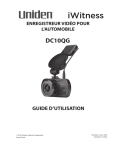
Lien public mis à jour
Le lien public vers votre chat a été mis à jour.